最近有不少 win11正式版系统 用户在使用过程中,反映说遇到这样一个问题,就是经常会弹出程序兼容助手提示窗口,虽然可以帮助我们监视安装运行的程序是否兼容系统,但是很多人觉
最近有不少win11正式版系统用户在使用过程中,反映说遇到这样一个问题,就是经常会弹出程序兼容助手提示窗口,虽然可以帮助我们监视安装运行的程序是否兼容系统,但是很多人觉得每次弹出这个窗口很烦人,那么win11程序兼容性助手怎么关闭呢?可以跟着小编一起来看看详细的关闭步骤。
具体步骤如下:
1、首先按下键盘平“win+r”组合键打开运行。
2、接着在其中输入“services.msc”回车打开服务。
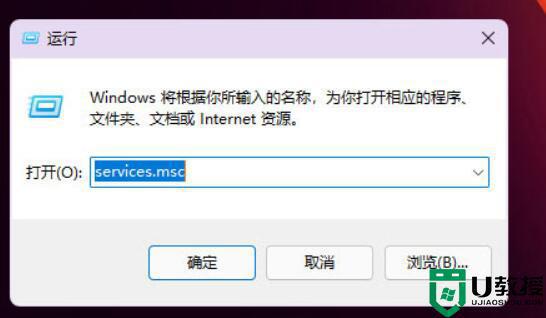
3、然后双击打开其中的“ProgramCompatibilityAssistantService”服务。
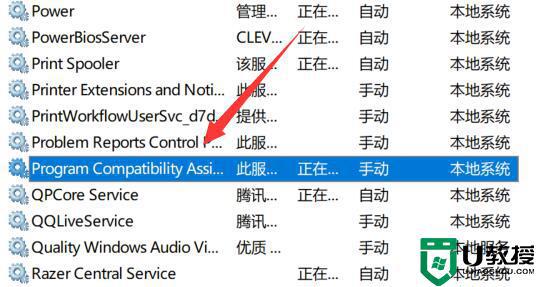
4、打开后,将启动类型改为“禁用”并点击下方“停止”
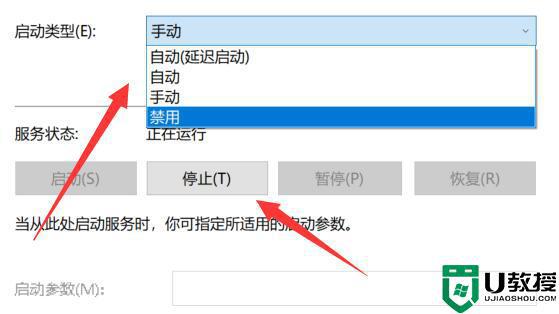
5、最后点击下方“确定”就可以关闭程序兼容性助手了。
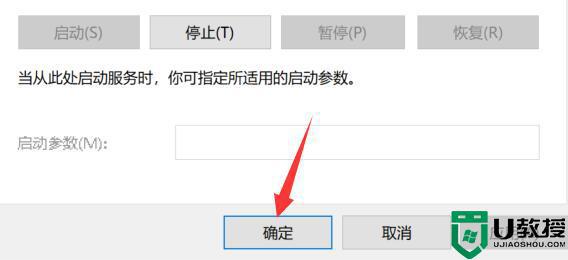
关于win11系统关闭程序兼容性助手的步骤就给大家讲解到这里了,有碰到一样情况的用户们可以学习上面的方法来进行关闭就可以了。
